Wenn die Serienbrieffunktion über den Selektionspool im Adressstamm des OfficePlaners gestartet wurde, erscheint das Dialogfenster "CRM - MailMerge - Briefe schreiben...".
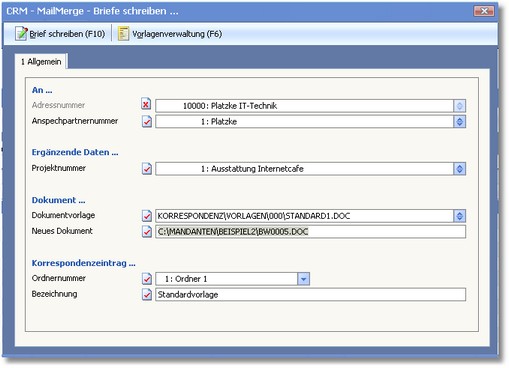
Der Bereich "Ergänzende Daten..."
In diesem Feld können Sie das zu erstellende Dokument einem Projekt zuordnen. Mit [F5] gelangen Sie in die Projektauswahl, wo Sie das entsprechende Projekt auswählen und mit [RETURN] in das Feld übernehmen können.
Der Bereich "Dokument..."
Hier muss die Dokumentvorlage hinterlegt werden. Wählen Sie dazu die entsprechende Vorlage mit [F5] aus der CRM-Vorlagenverwaltung aus und bestätigen Sie Ihre Auswahl mit [RETURN].
Hinweis: Vorlagen |
In der Vorlagenauswahl stehen nur Vorlagen zur Verfügung, die bereits erstellt wurden! Um eine neue Vorlage zu erstellen, rufen Sie mit [F6] die Vorlagenverwaltung auf. |
Hier wird vom Programm automatisch ein Name vergeben.
Der Bereich "Korrespondenzeintrag..."
Wählen Sie hier mit [F5] einen Ordner aus, in dem der Korrespondenzeintrag abgelegt werden soll.
Hier können Sie eine Bezeichnung für den Korrespondenzeintrag festlegen.
Die Menüleiste:
Mit [F10] starten Sie Ihre Anwendung (Textverarbeitung, Tabellenkalkulation etc.) zur weiteren Bearbeitung. Über die Serienbrieffunktion dieser Anwendung muss jetzt die Datenquelle verknüpft werden. Weiterhin müssen die benötigten Seriendruckfelder in das Dokument eingebunden werden. Hilfe zu den Seriendruckfunktionen erhalten Sie in den Hilfedateien Ihrer externen Anwendung (Textverarbeitung, Tabellenkalkulation etc.).
|
Mit der [F6]-Taste öffnen Sie die CRM-Vorlagenverwaltung. Hier können Sie neue Vorlagen erstellen und breits vorhandene Vorlagen bearbeiten bw. löschen.
|